Cómo cambiar la distribución del teclado en Windows 10
 A menudo, los usuarios se enfrentan a una situación en la que es imposible cambiar la distribución del teclado. Normalmente, después de reinstalar el sistema operativo, se le solicita al usuario que seleccione un idioma de shell primario y secundario. Para obtener la gama completa de cómo funciona un diseño de idioma, debe agregarlo al registro. El siguiente texto le ayudará a comprender todos los matices de cómo funciona el teclado.
A menudo, los usuarios se enfrentan a una situación en la que es imposible cambiar la distribución del teclado. Normalmente, después de reinstalar el sistema operativo, se le solicita al usuario que seleccione un idioma de shell primario y secundario. Para obtener la gama completa de cómo funciona un diseño de idioma, debe agregarlo al registro. El siguiente texto le ayudará a comprender todos los matices de cómo funciona el teclado.
El contenido del artículo.
Formas de cambiar la distribución del teclado en Windows 10
Inicialmente, los usuarios obtienen 3 opciones para cambiar el idioma utilizado al ingresar. Pero debido al hecho de que las redes informáticas cambian constantemente, cambiar este parámetro se puede realizar mediante métodos mucho más innovadores.
- Método estándar. El método más utilizado es una combinación del botón de Windows (que muestra una casilla de verificación con cuatro marcas) y el botón Espacio. El cambio se realiza solo en modo ventana.
- La forma más popular. Otra combinación popular es ingresar un comando usando los botones Alt + Shift (un botón alargado con una flecha hacia arriba). El cambio de diseño se puede realizar tanto en modo de ventana como en segundo plano.
- El siguiente comando se ejecuta utilizando el mouse y el ícono de diseño de idioma en la “Barra de tareas”. Para cambiarlo usando este método, debe mover el mouse sobre la esquina derecha de la pantalla y hacer clic en el símbolo de un idioma específico (RUS e ENG).Al hacer clic, eliges qué idioma utilizarás mientras trabajas.
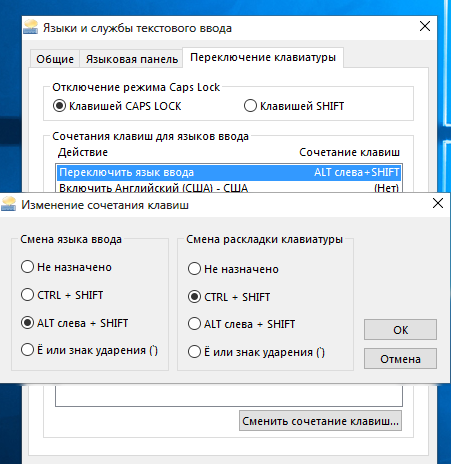
Si los dos primeros métodos son los más populares e incluso los niños pueden cambiar o eliminar rápidamente el diseño, entonces el tercer método no se utiliza debido a la baja velocidad de ejecución del comando. Después de la instalación, se establece el diseño predeterminado y se agrega uno diferente al panel de control.
¡Importante! Debe saber que, además del ruso y el inglés, los usuarios pueden descargar otros diseños. La mayoría de los idiomas del mundo ya están preinstalados en el sistema operativo. Los nacionales se almacenan en el dominio público en Internet.
Cambiar la distribución del teclado en Windows 7
Para cambiar el diseño en Windows 7, debe utilizar los siguientes consejos.
Puede utilizar los comandos estándar enumerados anteriormente (para Windows 10) o utilizar comandos especiales ejecutados a través de software adicional.
El primer método enumerado es significativamente inferior en velocidad al segundo. El último método se utiliza para cambiar diseños automáticamente.
Como se mencionó anteriormente, el primer método se lleva a cabo presionando la combinación “Alt+Shift” o “Windows+Espacio”.
- Para cambiar esta configuración, se recomienda ir a la ventana principal de configuración del "Panel de control". Después de esto, debes buscar la configuración de entrada de idioma. La ventana suele denominarse "Región e idioma".
- En la ventana de configuración de teclado e idioma, haga clic en la combinación "cambiar teclado". Después de navegar a esta ventana, se recomienda seleccionar la sección "Cambiar atajos de teclado". Estas configuraciones le permitirán cambiar la combinación para cambiar el diseño del idioma.
- Después de que el usuario seleccione la combinación más óptima para sí mismo, se recomienda hacer clic en la casilla de verificación "Aceptar", confirmando los cambios.
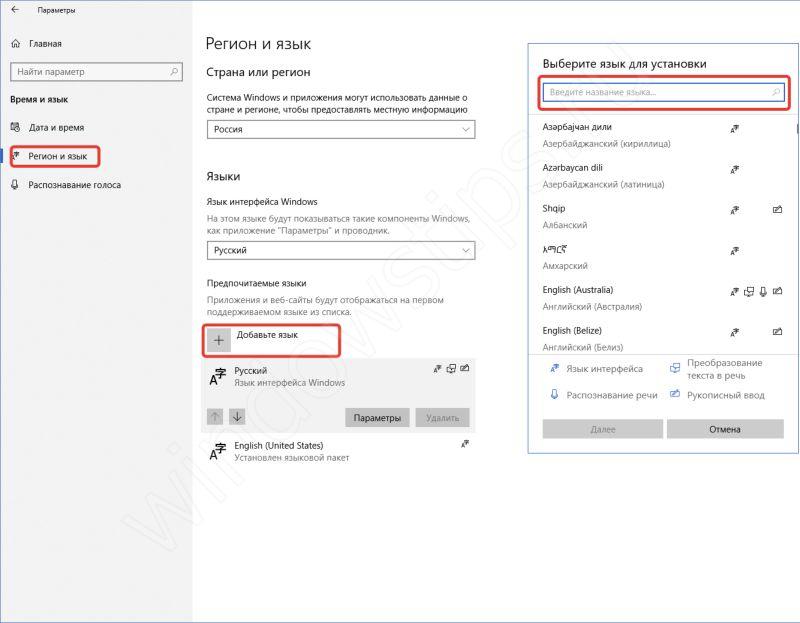
Si aún no te atreves a cambiar radicalmente los atajos de teclado, se recomienda instalar un software adicional que te permita cambiar de idioma automáticamente. El programa se llama "Punto Switcher". No sólo tiene funciones de traducción automática de texto, sino también configuraciones flexibles adicionales. Desarrollador de software – Yandex. El programa es gratuito en la mayoría de los casos.
Este programa es útil para aquellas personas que constantemente olvidan cambiar, configurar, eliminar, agregar o restaurar el idioma del teclado. Y cuando necesitan escribir un texto largo en ruso, lo escriben en inglés. Una vez realizada la instalación y el programa reciba derechos adicionales, podrá personalizar el texto ingresado con 3 o 4 pulsaciones de teclas. Además de cambiar al idioma original, el software le permite reemplazar automáticamente el texto ya escrito.
Si estas configuraciones estándar no parecen suficientes, se recomienda encarecidamente utilizar los servicios "Switch it". Hay bastantes opciones para combinaciones de teclas en el programa. Incluso el usuario más experimentado podrá elegir las combinaciones necesarias. Por supuesto, un programa tan maravilloso ciertamente tendrá sus inconvenientes. El principal es la capacidad de utilizar sólo un par de idiomas.
El sistema operativo tiene la capacidad de agregar varios idiomas mundiales, incluido el chino. Para agregarlos, debe ir a la configuración regional y luego agregar los seleccionados.
¿Por qué no cambia la distribución del teclado?
El cambio de idioma del teclado se realiza mediante los comandos “Alt+Shift” o “Windows+Espacio”.Si estos comandos no funcionan, intente realizar cambios a través de la "Barra de tareas". Si esta función falta o no funciona, debe reiniciar la computadora. Por lo general, esto ayuda a eliminar cualquier imprecisión en el teclado. Allí puede agregar otro diseño y descubrir por qué desapareció y no se muestra en el indicador de idioma.
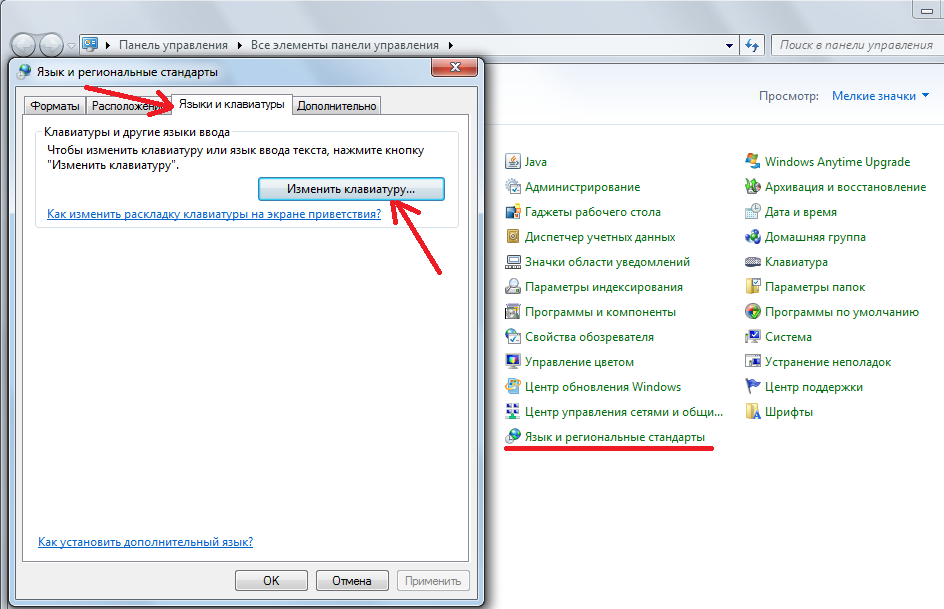
Si esta tecnología no ayudó a resolver este problema, debe ir a la sección C:\WINDOWS\system32\ctfmon.exe. Al ejecutar este archivo, puede solucionar fácilmente todos los problemas con las claves.
Si no se han producido cambios, los expertos aconsejan limpiar el ordenador y actualizar el registro de datos.
Para hacer esto, debe ir a la línea de comando usando la combinación de teclas Win + R. Después de eso, en la ventana que se abre, ingrese "regedit.»
Después de esto, vaya a la sección [HKEY_CURRENT_USER\Software\Microsoft\Windows\CurrentVersion\Run]
A continuación, haga clic derecho en la sección y cree una nueva configuración de datos.
El parámetro debe cambiarse de nombre al siguiente valor: ctfmon.exe.
¡Importante! Después de esto, establecemos un nuevo valor para el archivo. Debería tener una carpeta para guardar, que se encuentra en C:\WINDOWS\system32\ctfmon.exe.
Después de estos pasos, se recomienda cerrar todas las ventanas y reiniciar la computadora. Esto ayudará a actualizar toda la información en su computadora. Una vez realizado el trabajo, la funcionalidad del teclado debería volver a la normalidad.
Cómo cambiar de idioma en el teclado
Para utilizar el cambio de idioma, debe utilizar los métodos enumerados anteriormente.
Métodos mediante combinaciones de teclas de acceso rápido:
- Combinación de teclas MAYÚS+ALT;
- Combinación de teclas CTRL+ALT;
- Usando las teclas Windows+Espacio.
Simplemente presione una combinación de botones y no necesitará hacer nada más.
Si este método no le resulta conveniente, se recomienda utilizar la ventana de configuración ubicada en la "Barra de tareas". Puede agregar un diseño adicional usando el mouse.

En los casos en que un teclado con cable o inalámbrico no funcione en absoluto y no ingrese datos de texto, se recomienda reemplazar los auriculares.
Si reemplazar los auriculares no ayudó, lo mejor es comunicarse con un centro de servicio y llevar allí la unidad del sistema o la computadora portátil. En los casos en los que aún no sea posible ponerse en contacto con un centro de servicio, se recomienda utilizar los servicios del Teclado en pantalla. El texto se ingresará después de hacer clic con el mouse en un botón específico en la pantalla.





